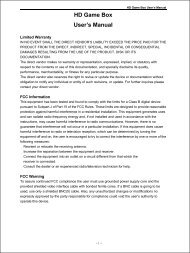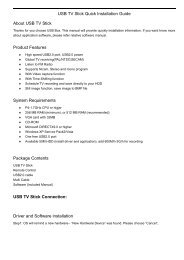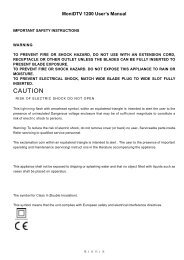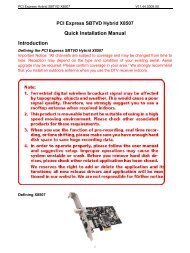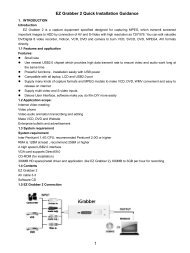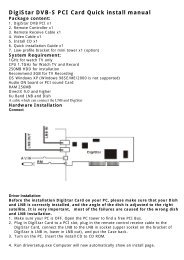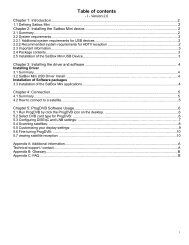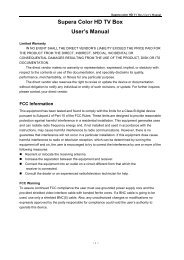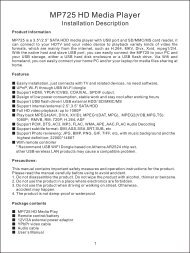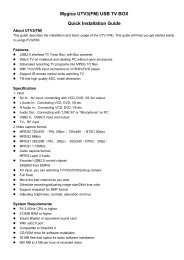关于安装指南关于美如画电视影像采集卡最低系统需求(电视 ... - MyGica
关于安装指南关于美如画电视影像采集卡最低系统需求(电视 ... - MyGica
关于安装指南关于美如画电视影像采集卡最低系统需求(电视 ... - MyGica
Create successful ePaper yourself
Turn your PDF publications into a flip-book with our unique Google optimized e-Paper software.
关于安装指南<br />
这份指南提供您安装美如画电视影像采集卡的信息,让您能快速的安装及使用本产品,若想要了解应用软件,请参考<br />
各相关应用软件的使用手册。<br />
关于美如画电视影像采集卡<br />
美如画电视影像采集卡为TV 选台器,它提供了收看电视,电视录像,预约录像,频道预览等等,让您的计算机变成一<br />
个家庭剧院。<br />
最低系统需求(电视节目观赏)<br />
400 MHz Pentium II 或相同等级的CPU<br />
128 MB 系统内存<br />
声卡<br />
一个空的PCI 插槽<br />
光驱(安装程序用)<br />
Windows XP, 2000, Me, 98SE 操作系统<br />
30MB 可用之硬盘空间(安装驱动程序及应用软件,如WinTVR3),录像所需空间另计<br />
建议的系统需求(电视节目观赏及录像)<br />
1.7 GHz CPU<br />
256 MB RAM 系统内存<br />
SoundBlaster 声卡<br />
一个空的PCI 插槽<br />
光驱(安装程序用)<br />
Windows XP 操作系统<br />
30MB 可用之硬盘空间(安装驱动程序及应用软件,如WinTVR3、TV Pro7),加上每小时600MB到3GB 的录像档<br />
案所需的空间<br />
ATX 电源和支持PCI 2.2 以上规格的主机<br />
产品清单<br />
PCI接口视频捕获卡 软件驱动光盘 音频桥接线<br />
音视频组合线(适用于三合一、二合一) 使用说明书 遥控接收线<br />
遥控器 电池<br />
美如画电视卡连接方式说明<br />
(以美如画电视卡三代为例)<br />
第 1 页 共 25 页
警 告<br />
安装前必须将主电源线拔出。如果没有拔出电源线而直接安装,可能会导致电视卡的损坏,这样所造成<br />
的损坏并不包含在保修条例中。<br />
1、关闭计算机并将主电源线拔出<br />
2、安装美如画电视卡前,请确认主电源线已经拔出<br />
3、安装美如画电视卡在PCI 插槽上。建议您安装电视卡到第四个PCI<br />
插槽上,如是简化版的请尽量远离AGP插槽。(请看右图)<br />
注 意<br />
为了达到最好的效能,电视卡需要使用一个独立的IRQ。<br />
重复检查<br />
4、请再仔细检查一下所有的连接线是否正确地安装<br />
5、请试着按下计算机开关,看看是否能正常开机,如果不能开机,请重新检查一下板卡是否已插好。<br />
6、关闭计算机,并盖回计算机机壳<br />
电视信号线连接<br />
7、连接电视的信号线,<br />
8、音源线的连接方式:将包装中附的外接音源线连接到声卡上的“Line-In”和美如画电视卡上的绿色<br />
Audio-Out 接头<br />
第 2 页 共 25 页
硬件安装完成,请继续参考下面的软件安装说明<br />
驱动程序与应用软件安装<br />
一、驱动程序的安装<br />
安装完硬件,请重新开机后将安装光盘片放入光驱中,依据下列方式来安装驱动程序。(以Windows 2000<br />
为例)<br />
A、 自动安装方式:<br />
Step1 重新开机后,Windows 会发现到有新硬件,弹出安装新硬件向导,单击“取消”取消安装;<br />
Step2 运行光盘,会自动弹出电视卡安装界面,点击所需要的驱动程序按钮或打开光盘Drivers文件夹下<br />
相对应的安装文件,以安装驱动程序。<br />
1、713X文件夹为电视卡三代、三冠王,芯片为飞利浦公司的7130美如画电视卡驱动程序。<br />
2、TOP10TV文件夹为TOP10TV,芯片为Techwell公司的TW6800美如画电视卡驱动程序。<br />
3、TOP10 880TV文件夹为TOP10 880TV、S800、三冠王二代,芯片为Conexant公司的CX23881美如画电视<br />
卡驱动程序。<br />
Step3 运行文件夹下的EXE文件以安装驱动程序,按“下一步”进行驱动程序的安装,直至完成驱动程序<br />
安装。<br />
第 3 页 共 25 页
B、 手动指向式安装方式:<br />
Step 1. 重新开机后,Windows 会发现到有新硬件,弹出安装新硬件向导,单击“下一步”继续安装;<br />
Step 2 选择“搜索适于我的设备的驱动程序(推荐)(S)”,单击“下一步”继续安装;<br />
Step3 对于 Win98/Me 系统选择“指定位置”,并单击“浏览”选择光盘下的 Driver 目录;对于 Windows2000/XP 系统,<br />
选择“CD-ROM 驱动器(C)”,单击“下一步”;(注:此时要插入随卡附带光盘)。<br />
Step4 系统提示您没有找到数字签名,是否要继续单击“是”即可;<br />
Step5 完成后请打开控制面板选择“系统”项,弹出“系统特性”对话框,选择“硬件” 标签,然后<br />
单击“设备管理器”按钮,在弹出的对话框中可查看安装是否正确(如下图)(驱动显示以 Windows2000<br />
下为例):<br />
赛酷电视卡三代:<br />
TV Card(Philips) WDM Capture<br />
TV Card(Philips) WDM TV Tuner<br />
TOP10 TV 电视卡<br />
TOP10 WDM Video Capture<br />
第 4 页 共 25 页
TOP10 880TV 电视卡<br />
Conexant 23880 Video Capture(PAL)<br />
第 5 页 共 25 页
影视三冠王二代(Philips):<br />
VIA OHCI Compliant IEEE1394 Host Controlier<br />
TV Card(Philips) WDM Capture<br />
TV Card(Philips) WDM TV Tuner<br />
第 6 页 共 25 页
影视三冠王二代(10Bit):<br />
VIA OHCI Compliant IEEE1394 Host Controlier<br />
Conexant 23880 Video Capture(PAL)<br />
如果显示文字前有黄色叹号,一般表示驱动安装不正确,此时,请单击“属性”图标按钮,在出现的对<br />
话框选择“驱动程序”“升级驱动程序”,重新完成驱动安装。<br />
安装WinTVR3应用软件<br />
Step1 选择软件语言类型,有英文和中文选项。<br />
Step2 安装程序首先请先安装 DirextX9.0,如没有安装请先安装 DirextX9.0。<br />
Step3 完成 DirextX9.0 安装后,运行 WinTVR3 安装程序,选择软件语言类型后,会出现如下窗口,单击<br />
“Yes”进行 Windows Media Tools 安装。<br />
第 7 页 共 25 页
Step4 安装完 Windows Media Tools 后,出现如下窗口,提示安装 Windows Media Format9,单击“是”进<br />
行安装。<br />
Step5 选择“Yes”进行 Windows Media Format9 的安装。<br />
Step6 完成 Windows Media 插件后,进入 WinTVR3 的安装向导,点击“下一步”<br />
Step7 选择安装路径,若想改变默认路径,单击“浏览”选择文件夹,选择完毕后单击“下一步”(注:<br />
最好安装在默认目录中)<br />
Step8 选择安装组件,可以在复选框中选取,选取后单击“下一步”<br />
Step9 准备安装 WinTVR3 程序 点击“下一步”<br />
Step10 安装程序开始复制所需要的文件。<br />
Step11 完成 WinTVR3 的安装,系统提示需重新启动计算机,点击“完成”重新启动计算机。<br />
二、遥控器<br />
遥控器按钮定议与使用<br />
多功能无线遥控器提供您不受拘束且友善方便的操作介面。<br />
注 意:<br />
金亚太创新科技所提供多功能无线遥控器无法通过重新设定来操控你其它的设备,如VCD或卫星解码器。<br />
遥控器图示<br />
第 8 页 共 25 页
按键 WinTVR3 功能说明 WinTVR3 FM 功能说明<br />
0-9 数字键(输入欲播放频道编号) 数字键(输入记忆频道编号)<br />
10 静音 静音<br />
11* 激活/关闭 WinTVR3 软件 关闭 WinTVR3 FM 软件<br />
12 切换视讯来源 激活 WinTVR3<br />
13 数位键 无作用<br />
14 跳至前一收看频道 跳至前一收听频道<br />
第 9 页 共 25 页
15 往后一频道 往后一频道<br />
16 往前一频道 往前一频道<br />
17 音量减少 音量减少<br />
18 音量增加 音量增加<br />
19 亮度增加 无作用<br />
20 亮度减少 无作用<br />
21 微调增加或立体声/双声音道切换 微调增加<br />
22 微调减少或图文电视 微调减少<br />
23 激活录像 激活录像<br />
24 播放 播放<br />
25 暂停 暂停<br />
26 停止 停止<br />
27 快进 无作用<br />
28 快退 无作用<br />
29 搜台 搜台<br />
30 抓图 无作用<br />
31 显示/隐藏控制面板 无作用<br />
32 全屏幕缩放 无作用<br />
33 激活 WinTVR3 FM 无作用<br />
34* 开启/关闭系统 开启/关闭系统<br />
注 意<br />
不是所有的金亚太产品都使用同一款遥控器,您的硬件必须支持 FM 的功能才能使用 FM。<br />
三、WinTVR3 软件使用<br />
1、简介<br />
WinTVR3 为个人计算机的数字娱乐完全解决方案,让您可以全屏幕画面或窗口模式欣赏电视娱乐节<br />
目,或是重温精彩画面而不错失任何一个镜头,还提供您崭新的控制接口控制各种电视显示功能,搭配<br />
造型流线的多功能无线遥控器,您可以轻轻松松掌控 WinTVR3 的各项功能,摆脱计算机鼠标的距离控制,<br />
并打造您独特的个人品味。<br />
录像的功能可让您自由的录制喜爱的节目,如果您有影像编辑软件,则可以自行制作喜爱的影音片<br />
段。 WinTVR3 赋予您计算机完整的影音娱乐、看电视、录节目,多频道预览等等功能,是一个您不可错<br />
过的应用软件。<br />
作为一个数字录制影音的软件,WinTVR3 可以将任何模拟讯号的节目如电视,录像带等转成 MPEG-1<br />
或 MPEG-2 的数字档案,您可以将之编辑成适当的格式烧录在 CD 或 DVD 上,简单的操作让您可以轻易的<br />
录制各种节目和档案格式。<br />
注 意<br />
WinTVR不能复制有Macrovision技术保护的商用录像带和DVD,影像编辑和烧录功能需要使用其它的软<br />
件才能达成。<br />
2、主要特色<br />
简易的安装方式。<br />
第 10 页 共 25 页
收看电视节目、录像。<br />
预约录像和频道预览。<br />
容易使用的友善接口以及多功能无线遥控器。<br />
提供 125 个频道之模拟电视信号接收与播放。<br />
S 端子以及 AV 端子影像输入。<br />
撷取影像并转换成 MPEG-1 或 MPEG-2 格式。<br />
包含视频优化技术。<br />
功能特色<br />
预约录像:您可以设定WinTVR3来定时录像及定时提醒功能,可依每月、周、及特定时间录像或自动<br />
激活,不让您错过任何节目,如果您的硬件有支持Power Up时,WinTVR可以激活Power Up预约录像<br />
的功能。<br />
频道浏览:同时16频道之频道浏览,更容易选择想看的电视节目。<br />
撷取画面:实时撷取节目画面。<br />
观看窗口:可自由选择以全屏幕模式或窗口模式观赏影像节目。<br />
视频桌面:可在 Windows 桌面上观看电视节目。<br />
3、WinTVR3 使用界面<br />
WinTVR3 界面美观,紧跟时代潮流.能让你与现在主流的操作系统界面融入一体.<br />
有些按键在执行录像等功能时会呈现灰色状态而无法使用,您可以在本章找到有关 WinTVR3 功能的说<br />
明。<br />
图案 键盘或鼠标 说明<br />
最小化<br />
Z 全屏幕切换,视频桌面切换至窗口<br />
X 关闭 WinTVR3<br />
PageUp 跳往下一(可播放的)频道<br />
PageDown 跳往上一(可播放的)频道<br />
L 返回前一观看的频道<br />
V 数位键<br />
0-9 频道数字键<br />
A 自动扫描频道<br />
频道浏览:可同时浏览 16 个频道<br />
功能设定:打开功能设定选项视窗<br />
第 11 页 共 25 页
3.1 功能选项设定<br />
P 静态画面抓取:捕捉目前播放画面<br />
打开已录制节目文件<br />
切换至 WinTVR3 FM 程序<br />
Ctrl+R 录像启动按钮<br />
Ctrl+P 播放已录制节目<br />
Ctrl+P 暂停播放<br />
Ctrl+Shift+F 向前快转--播放文件时使用<br />
Ctrl+Shift+B 向后快转--播放文件时使用<br />
Ctrl+S 停止:停止播放录下节目<br />
时光平移<br />
M 静音:开启音量与关闭音量<br />
Right<br />
Left<br />
音量控制:控制音量大小<br />
定时录像--开启视窗,以安排录制节目或提醒节目时间<br />
状态显示窗口<br />
点选 WinTVR3 界面之功能选项设定按键 进行各功能之细节调整.<br />
3.1.1 频道设定<br />
频道设定可以让你设定频道,WinTVR3 可以自动帮你扫描所有可用的频道,您也可以自行设定所有的频道<br />
清单.<br />
第 12 页 共 25 页
请按照下列的说明来设定你的频道,首先你要选择你所在国家或地区。<br />
一、 频道自动扫描<br />
频道自动扫描会自动搜录可观看这电视频道,您也可以随时再重新扫描<br />
1、请按下自动扫描键 以启动频道扫描程序,WinTVR3 会根据您使用的地区来自动搜索可用频道,<br />
也可在频道编辑菜单内找到自动搜台键。<br />
2、扫描过程中,会关闭音量,并且将符合条件的频道按顺序显示在左边栏目中。<br />
二、频道命名<br />
您可以使用下面的步骤自定义频道的名称。<br />
1. 突出显示要重命名的频道。<br />
2. 在当前的频道名称单击鼠标右键,这时频道名称可改写<br />
3. 在频道名框中输入新名称。<br />
4. 如果想将其他频道重命名,请重复步骤 1 到步骤 3。<br />
5. 频道位置可以通过向上向下按钮来调整。<br />
三、频道微调<br />
WinTVR3 提供频道微调的功能,您可以选择频道微调键来针对您所选择的频道进行画面微调。如调<br />
第 13 页 共 25 页
整不当可恢复到缺省值。<br />
一般而言,频道微调并非必要的程序,WinTVR3 会提供最佳化的画面。<br />
四、频道略过和频道增加<br />
WinTVR3 提供频道略过和频道增加功能。<br />
1、频道略过功能:选中左边频道栏中的“索引”中的小方框,此频道保留。未选中此频道略过。<br />
2、频道增加功能:在频道编辑菜单栏中按下添加按钮,出现增加频道栏,可自定义频道名和频率值。如<br />
下图:<br />
五、信号格式<br />
可接收的电视信号系统将会依据您所使用的国家及地区而有不同,请将格式选为您所在地区的格式<br />
才能正确接收电视讯号,并注意您所选购的产品版本是否为该地区所适用<br />
National Television Systems Committee (NTSC)系统: 适用地区为美国、台湾、加拿大、日本、<br />
中非与南非。<br />
Phase Alteration Line (PAL)系统:适用地区为欧洲、中国大陆、澳大利亚、中南美洲。<br />
除此之外,每一个电视系统会使用部分不同的电视频率,因此设定选择正确的设定是很重要的。<br />
3.1.2 颜色调节<br />
依次可设定画面之亮度、对比度、色度、饱和度及清晰度<br />
若您按下默认值键,则颜色属性数值将回归原来的默认值<br />
第 14 页 共 25 页
备 注<br />
有时当您在观赏影片发生空白或漆黑无影像时,您可按默认值键来解决影像的问题<br />
3.1.3 录像品质设定<br />
设定录像品质,需注意录像品质越佳则文件越大,左方将显示所选取之录像品质,右边显示录像品<br />
质的详细参数。WinTVR3提供有VCD到DVD的标准录像格式。<br />
格式:您可以选择DVD、SVCD、VCD、AVI、MPEG4、WMV、WMA、MP3格式<br />
大小:从352x240(NTSC)352x288(PAL)到720x480(NTSC)720x576(PAL)的影像大小。<br />
视频码率:视讯传输率以kilobits表示,愈高的视频码率会有更好的影像品质,相对也会占用更多<br />
的CPU处理时间和使用更多的磁盘空间。<br />
音频采样率:音讯传输率以kilobits表示,愈高的音频采样率会有更好的声音品质,相对也会占用<br />
更多的CPU处理时间和使用更多的磁盘空间。<br />
第 15 页 共 25 页
备 注<br />
使用高品质的录像设定将会需要很大的硬盘空间,如果您所能利用的空间有限,调整录像设定可以<br />
帮助您储存较长的影音节目。<br />
3.1.4 录像文件保存路径<br />
此处将显示您的系统硬盘中目前之可用空间大小,以及录制文件存放路径和存放单帧图片保存路径。<br />
可以先择 查看与设定所录制文件存放路径和存放单帧图片保存路径。<br />
3.2 右键菜单功能设定<br />
3.2.1 总在最上面<br />
让电视窗口总显示在其它窗口之上。<br />
3.2.2 显示控制板<br />
显示/隐藏WinTVR3的控制面板。<br />
3.2.3 全屏<br />
显示窗口最大化,选中时为全屏,未先中时为窗口大小。<br />
3.2.4 视频桌面<br />
在操作系统桌面上观看电视<br />
在操作系统桌面上观看电视画面。按 WinTVR3 控制面板上的 ,即可恢复为窗口模式。<br />
3.2.5 优化模式<br />
对显示窗口的图像质量进行优化。模式为两种:优化显示和不优化显示。默认值为优化显示。<br />
3.2.6 视频输入<br />
选择合适的视频输入源。有三种选择:调谐器、复合视频和S—V IDEO。默认值为调谐器。<br />
第 16 页 共 25 页
3.2.7 视频制式<br />
选择视频源标准制式。有多种选择:PAL、NTSC和SECAM。默认值为PAL-BDGHI。<br />
3.2.8 颜色调整<br />
可调整画面色彩与亮度,可参照 3.1.2 颜色调节。<br />
3.2.9 单帧捕获<br />
捕获当前节目的静止图像,默认保存文件格式为bmp<br />
3.2.10 频道编辑<br />
可以自定义和配置您的电视频道。详细的可参考3.1.1 频道设定<br />
3.2.11 存盘路径<br />
选择存储录制的节目和捕获的静止图像文件的驱动器和文件夹路径。详细的可参考3.1.4 录像文件保存路径<br />
3.2.12 关于<br />
显示 WinTVR3的 版本和版权信息<br />
3.2.13 退出<br />
退出WinTVR3应用程序<br />
4、使用WinTVR3<br />
4.1 录像<br />
WinTVR3为一个数字录放影应用程序,您可以使用它来录制动态影像和声音,WinTVR3支持<br />
MPEG-1和MPEG-2的格式,可以显示高品质的画面和省下大量的空间。<br />
4.1.1 录像:在节目中播放中按下 ,可进行实时录像。按下录像键可停止录像,使用者可自行为<br />
所录制文件命名或使用默认文件名存盘。<br />
4.1.2 在录像的过程中,录像面板会提供您实时的录像信息并屏蔽掉相关功能。<br />
4.1.3 录像空间的需求<br />
这需要根据您录制的视频格式来决定实际上需要的磁盘空间,下面有一张表可供您参考,录制DVD<br />
格式的影像文件会比录制VCD格式的影像文件多占用更多的空间,但并不表示使用DVD格式效果一定会<br />
比较好,由于一般电视信号的品质并没有到达DVD格式的分辨率,所以录制电视时,选择SVCD的格式<br />
与您使用DVD格式的效果会是差不多的。<br />
录像空间的需求表<br />
格式 大小 视频传输率(Mbps) 音频传输率(Kbps) 估计使用空间<br />
NTSC DVD 720*480 6 224 2.6GB/hr<br />
NTSC SVCD 480*480 2.42 224 1GB/hr<br />
NTSC VCD 320*240 1.15 224 600MB/hr<br />
PAL DVD 720*576 6 224 2.6GB/hr<br />
PAL SVCD 480*576 2.42 224 1GB/hr<br />
PAL VCD 352*288 1.15 224 600MB/hr<br />
第 17 页 共 25 页
AVI 352*288 224<br />
MPEG-4 352*288 224<br />
WMV 352*288 1.2 224 约650MB/hr<br />
MP3 224<br />
WMA 224<br />
注 意<br />
您可以在录像设定中选择所需的录像格式,由于一般电视讯号的品质并没有到达DVD格式的分辨率,<br />
所以录制电视时,选择SVCD的格式就已经足够了。<br />
4.2 预约录像(即定时录像)<br />
WinTVR3 以让您执行预约录像或预约收看电视的功能,预约方式可以设定为录像一次或是重复<br />
的录像,您可以设定各种的组合来预约录像,如星期一三五等方式,让您不错过任何喜爱的节目。<br />
如果您的硬件支持 Power Up 预约录像的功能,WinTVR3 可以让您在计算机关机的状态下激活<br />
预约录像<br />
注 意<br />
如果您要使用Power Up预约录像的功能,您必须连接硬件的Power Up线路才行。您的硬件需支持<br />
Power Up才能使用Power Up预约录像的功能。<br />
4.2.1 使用预约录像功能<br />
按下 即可开启预约录像窗口。<br />
新建:新增加一个新的预约录像排程。<br />
修改:修改选中的预约录像排程。<br />
删除:删除选中的预约录像排程。<br />
确定:应用所有的预约录像排程。<br />
4.2.2 新建任务清单窗口.<br />
任务名:显示添加任务的名称<br />
模式:为此次任务选择工作模式,有两种选择,一为录像,另为收看。<br />
视频源:选择需要的视频源,有三个选项电视,复合端子,S-VIDEO<br />
频道表:选择所需要的频道,这个选项只在电视状态下可选。<br />
持续时间:任务工作的时间,最少不能少于 3 分钟,默认值为 30 分钟。<br />
第 18 页 共 25 页
4.2.3 上述选项完成后可单击“下一步”,进入录像格式的选择,可根据自己需要选择所需的录像格式。<br />
4.2.4 完成录像格式选项后,单击“下一步”,进入时间设定。左边为日期设定,右边为时间设定(时间<br />
以 24 小时定义)。<br />
仅一次:选此项只录像一次<br />
每周:选此项可以重复的录像,选择每周或是任何星期的组合天数来满足您的需求,<br />
每天:选此项每天可以重复的录像,<br />
第 19 页 共 25 页
4.2.5 时间与日期设定完成后,单击“下一步”进入预约录像完后的设定<br />
有三种方式可以设定计算机状态。<br />
自动关机:选此项,预约录像完后即关闭计算机。<br />
退出程序:退出WinTVR3程序,保持计算机开机状态:选此项,预约录像完让计算机保持在开机状态。<br />
继续:选此项,预约录像完WinTVR3程序仍处于收看状态。可继续收看节目。<br />
4.2.6 设置录像完后,单击“下一步”,完成任务添加,单击“完成”即可。<br />
4.2.7 如添加多项新任务,在添加完成后可能会有如下提示,这表明你所添加的任务与每一个任务有时<br />
间上的冲突。这时请修改你的任务时间即可。<br />
4.3 视频文件播放<br />
WinTVR3 能为你播放先前录制的视频文件。<br />
4.3.1 按下 按钮以开启播放对话框,在节目窗体中选取您想要观赏的节目文件名称,直接以鼠标<br />
第 20 页 共 25 页
双击或按下打开键即可开始播放该影像档案。<br />
4.3.2 在影像播放的过程中,播放面板会提供您实时的播放信息与相关的播放功能。<br />
4.4 静止图像捕获<br />
4.4.1 于画面播放中按下 静止图像捕获键可抓取目前之影像画面,并可将其储存成位图格式。<br />
4.4.2 您按下静态影捕获键后,会出现一个对话框。您可选择储存键,以储存该静态画面;也可储存所<br />
有图片,按全部保存即可,双击图片调用系统默认的看图软件以检视该静态画面并编辑该画面。<br />
4.4.3 您也可删除捕获的图像,选择图片,按删除键以删除,也可把捕获的所有图片删除,按删除全部<br />
即可。<br />
4.5 频道浏览<br />
请您在使用频道浏览前,请先设定好电视及频道的内容。<br />
一、频道切换<br />
4.5.1 当您在观赏电视节目时,您可以按下往后一个频道键 以及往前一个频道键 来进行向前及向后一个频道<br />
的切换,WinTVR3会自动切换到可收视的频道。<br />
4.5.2 键盘中的上一页(Page Up)与下一页(Page Down),以及多功能无线遥控器皆提供相同的功能操作。 另外,您<br />
也可以直接按下您欲观赏频道的号码 ,如需要选择二位数的频道,先按数位键 ,再按相应<br />
的数字,即可直接切换至该频道。<br />
4.5.3 频道返回键 可切换至您前一个观看的频道。屏幕中会显示出频道的号码。<br />
备 注<br />
有时会有部分频道无法收视,请参阅频道设定的说明,以协助解决相关问题。<br />
二、频道浏览<br />
按下频道浏览键 时可进入频道浏览功能,频道浏览时可同时显示达16台之频道画面,使用者可直接以鼠标点<br />
第 21 页 共 25 页
选,切换至欲收看之频道。 您也可以取消不常使用的频道以方便选台。<br />
4.6 时光平移功能<br />
时光平移可以改变您看电视的习惯,让您享受精彩的节目时,并随时的倒一杯饮料而不会错过任何一秒钟。<br />
时光平移会暂时将节目录制存放到硬盘中,然后您可以随时地回放之前的画面,尤其是您离开座位的时候。<br />
注 意<br />
时光平移的功能需要使用到硬盘的空间,也没有自动跳过广告的功能。<br />
4.6.1 详细说明<br />
时光平移可以让您在固定的时间内回放和观赏任一秒的节目。时光平移很类似录像后的影像播放,您可以前进<br />
或倒退来欣赏节目,最大的差异是在于使用时光平移所录制的节目并不会存盘,并且会占用系统资源,如果您的计算<br />
机速度较慢,使用时光平移可能会造成影像的延迟,建议在 1.7 GHz 以上的计算机中来使用时光平移。<br />
4.6.2 使用时光平移<br />
按下时光平移功能键 可激活时间平移功能,此功能可让使用者一边录像一边快进、快退或暂停进行时间控制,<br />
观赏刚刚录下来之画面。<br />
4.6.3 退出时光平移功能<br />
按下停止键即可退出时光平移功能。<br />
疑难排解<br />
驱动程序安装问题(以三冠王二代为例)<br />
第 22 页 共 25 页
最常见的问题是电视卡的驱动程序没有安装好的缘故,请到装置管理员中检查是否有下列驱动程序。<br />
VIA OHCI Compliant IEEE1394 Host Controlier<br />
Conexant 23880 Video Capture(PAL)<br />
如果没有,请重新安装电视卡的驱动程序,即可解决此一问题。<br />
错误:没有发现你的硬件设备或you have no video capture hardware<br />
当您激活WinTVR3时,若出现这个错误讯息,则代表您没有安装成功电视卡的驱动程序,请重新安<br />
装。(如图)<br />
如果您重新安装后,还是出现这个错误讯息,那么有可能是您的电视卡与其它装置占用同样的IRQ<br />
时所发生的现象,为了确认是否为IRQ 冲突的问题,请至“装置管理员”中的“检视”,选择“资源(依<br />
类型)”,再按下“插断要求(IRQ)”旁的“+”,即可看到下图<br />
第 23 页 共 25 页
请确认电视卡没有和其它的装置共享一个IRQ。如果您计算机中有其它的PCI 装置与电视卡使用同样的<br />
IRQ,建议您先行移除,只插电视卡,最好插在从AGP 数过来第四个槽,来安装安装光盘上的电视卡驱<br />
动程序,这样通常可以解决此项问题,由于其它PCI 装置可能会占用同样的IRQ,所以您必须试着插在<br />
不同的PCI 插槽来解决此项问题,当其它PCI 装置可能会占用同样的IRQ 时,电视卡驱动程序可能会<br />
无法安装完成。<br />
当您成功的执行WinTVR3后,再将其它的PCI 装置装回计算机上。<br />
注 意<br />
网络卡,声卡和SCSI 卡都需要使用IRQ,如果他们使用同样的IRQ,也会发生类似的问题<br />
有声音没有影像<br />
这个问题通常是由于电视卡与其它装置占用同样的IRQ 时所发生的现象,请参考上述错误:没有发现<br />
你的硬件设备或you have no video capture hardware的说明来解决此项问题。<br />
有影像没有声音<br />
这个问题的发生第一种是音源线没有连接正确,请参考硬件安装中有关音源线的连接方式。第二种情形<br />
为您声卡的Line-In 被设为声音输出或是静音,请将计算机的喇叭设为两声道输出,另外请您再确认一<br />
下声卡的Line-In 没有被设为静音或太小声等。<br />
双击右下角“音量调节”小喇叭图标弹出录音控制,选择“选项>>>属性>>>录音”在“显示下列音量控<br />
制”中选上 Line-In 确定,确定后回到“录音控制”主窗口,此时主窗口中多了一项“Line in”项,注<br />
意此时要选中它,如下图(如果电视卡音频线与电脑声卡MIC那么就要选择Microphone) 。选择后退出。<br />
第 24 页 共 25 页
现在您就可以录制声音了,确定将电视卡音频线与声卡LINE-IN线路输入相连接,然后打开电视卡程序就<br />
能听到声音。双击任务栏中(桌面右下脚)中的小喇叭图标,打开声音设置:<br />
收看电视图象质量非常差?<br />
与所在地的电视信号的强弱有关,最好加上有线信号放大器。<br />
录制下来的电视节目感觉跳、丢帧或音视频不同步?<br />
检查机器配置是否达到要求,如果已达到要求请检查声卡驱动是否完全正常工作,因为在录象的时候软<br />
件会自动补偿音视频同步性,如果没有和声卡驱动正常连接会出现此问题的,请安装声卡WDM方式的<br />
驱动程序。<br />
我录制下来的文件用什么软件作视频编辑?<br />
可以使用Ulead的会声会影。<br />
我新买的电视卡在录像后,回放文件声音有过多的杂音?<br />
电视卡声音有过多的杂音,可能是你 Line-In 录音时将音量调到最高,连细小的杂音也录上了。解决办<br />
法:双击右下角“音量调节”小喇叭图标弹出录音控制,选择“选项>>>属性>>>录音”在“显示下列音<br />
量控制”中选上 Line-In 确定,这时将Line-In的音量滑块调节到中间部位再试一下。另外也可能与某些<br />
声卡有关。<br />
联络金亚太科技<br />
联络我们之前,请您先到我们的网站查询常见问题(FAQs)<br />
http://www.geniatech.net/faq.asp<br />
注:由于产品的更新升级比较快,本手册的内容与实际软件应用可能存在不相符的情况,<br />
恕不另行通知,请访问本公司网站查询:http://www.geniatech.net<br />
第 25 页 共 25 页